Windows 10, 8.1 va Windows 7 fayllarini yaratish, o’zgartirish va ochilish sanasini qanday o’zgartirish mumkin
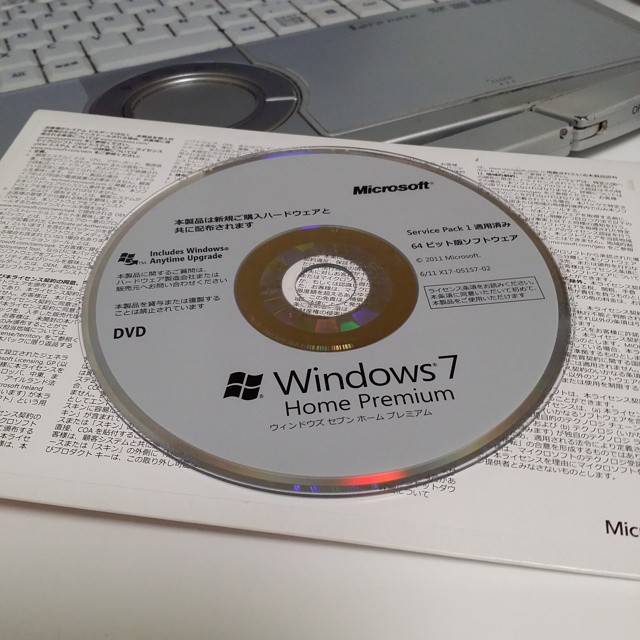
Bepul BulkFileChanger dasturida faylni o’zgartirish, yaratish yoki ochish sanasi va vaqtini qanday o’zgartirish mumkin

Shubhasiz ko’pchiligingiz NirSoft-ning kichik yordam dasturlari haqida bilasiz, ular orasida fayllar xususiyatlarida belgilangan sanalarni o’zgartirish uchun mo’ljallangan dasturlar mavjud. Dasturning birinchi versiyasi FileDate Changer deb nomlandi, u bugungi kunda dolzarb bo’lib, u Windows 10, 8.1 va Windows 7 – Bulk File Changer-da to’g’ri ishlaydi.
Dasturda faylni yaratish, o’zgartirish va ochish sanasi va vaqtini o’zgartirish uchun quyidagi oddiy amallarni bajaring:
- Dasturni ishga tushiring, buni administrator nomidan bajarish yaxshidir (dasturning exe-faylini o’ng tugmasini bosing – “Administrator sifatida ishga tushirish”, aks holda biz o’zgartirilganda “Kirish taqiqlandi” xabarini olishimiz mumkin).
- Ro’yxatga fayllarni qo’shish tugmachasini bosing va kerakli faylni yoki bir nechta fayllarni qo’shing (sana va vaqtni bir vaqtning o’zida bir guruh fayllar uchun o’zgartirish mumkin).
- Ro’yxatda ma’lumotlarni o’zgartirmoqchi bo’lgan fayllarni tanlang va fayl xususiyatlaridagi sana va vaqtni o’zgartirish tugmachasini bosing (soat tugmasi).

- Tegishli maydonlarda kerakli qiymatlarni o’zgartiring. Yaratilgan – sana va vaqt yaratilgan, O’zgartirilgan – o’zgartirishlar, Kirish – ochilish joylari.

- Yangi parametrlarni qo’llash uchun “Buni bajaring” tugmasini bosing.
Agar hammasi yaxshi bo’lsa, ommaviy fayl almashtiruvchi administrator sifatida ishga tushirildi va boshqa dasturlarda ochilgan yoki tizim tomonidan bloklangan fayllar mavjud emas, siz tanlagan sanalar belgilangan kunlarga o’zgartiriladi.
Va endi va’da qilingan qo’shimcha ma’lumotlar: fotosuratlar, hujjatlar va media-fayllardagi sanalarni o’zgartirganda, ba’zi ma’lumotlar faylning qo’shimcha meta-ma’lumotlarida saqlanishini hisobga olishingiz kerak, siz uning xususiyatlarida “Tafsilotlar” yorlig’ini ochib ko’rishingiz mumkin.

Agar u erda saqlangan ma’lumotlarni tozalash kerak bo’lsa, uni o’rnatilgan Windows vositalari yordamida qilishingiz mumkin – shunchaki “Xususiyatlar va shaxsiy ma’lumotlarni o’chirish” bandini bosing, so’ngra keraksiz xususiyatlarni to’g’ridan-to’g’ri ushbu faylda o’chirib tashlang yoki ushbu xususiyatlarsiz nusxasini yarating.
Ikkinchi imkoniyat – bu sanalarni bir xil Bulk File Changer dasturida o’zgartirish. Buning uchun sanalarni o’zgartirish bosqichida “O’zgarish yo’q” bandidagi o’qni bosing va qaysi sana va vaqtni va qaysi fayl turini o’zgartirish kerakligini tanlang.
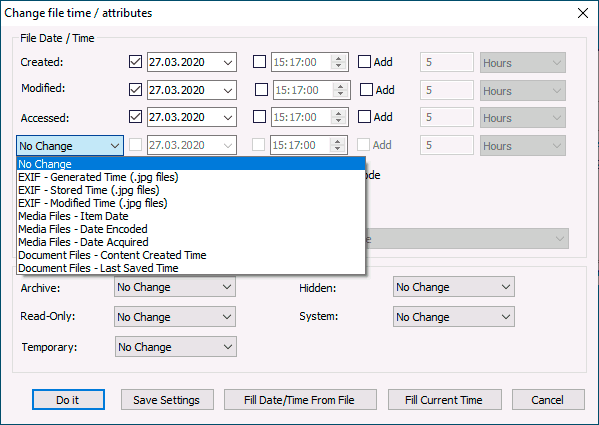
Yangi ma’lumotlarni kiriting, o’zgarishlarni “Buni bajaring” tugmasi bilan qo’llang va ishingiz tugadi.








